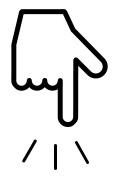2款实用的Excel可视化插件
来源:一张大千
这次给大家介绍2款实用的Excel可视化插件,分别是:
地图可视化-PowerMap、图表可视化-Data Chart
1.三维地图可视化插件:PowerMap
这个听起来特别酷炫的工具,其实就藏在 EXCEL 自身当中:
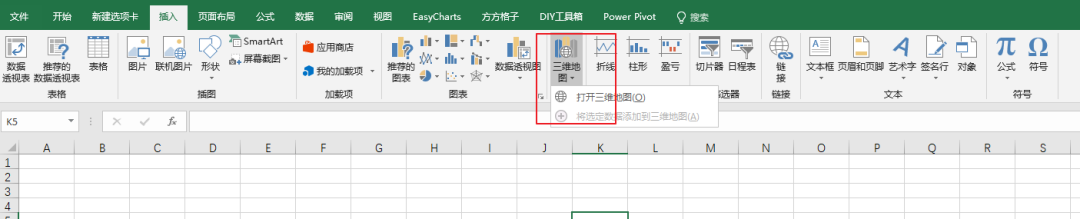
注:EXCEL2016自带了这个插件,2013版本需要自行下载插件。其它版本不可使用。
它有什么用呢?先来看看大神的作品:

美国万圣节大数据分析(图片来源于网络)
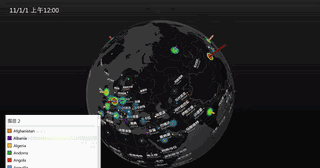
全球二氧化碳排放量(图片来源于网络)
简直太惊艳了!
但是你知道吗?其实 PowerMap 是EXCEL中,自带的一个数据可视化工具,效果非常强大,而且操作却很简单。
我以这份人口统计表为例,选中数据内容,选则插入选项卡,点击「三维地图」:

效果已经出现了,它生成了一个可以全方位拖拽/缩放的地球!
现在,我们要把数据在这个动态的地球中展示。
以堆积柱形图为例:
在位置处添加字段区域「北京」,在高度处添加字段「数值」,在类别中也选择「北京」。
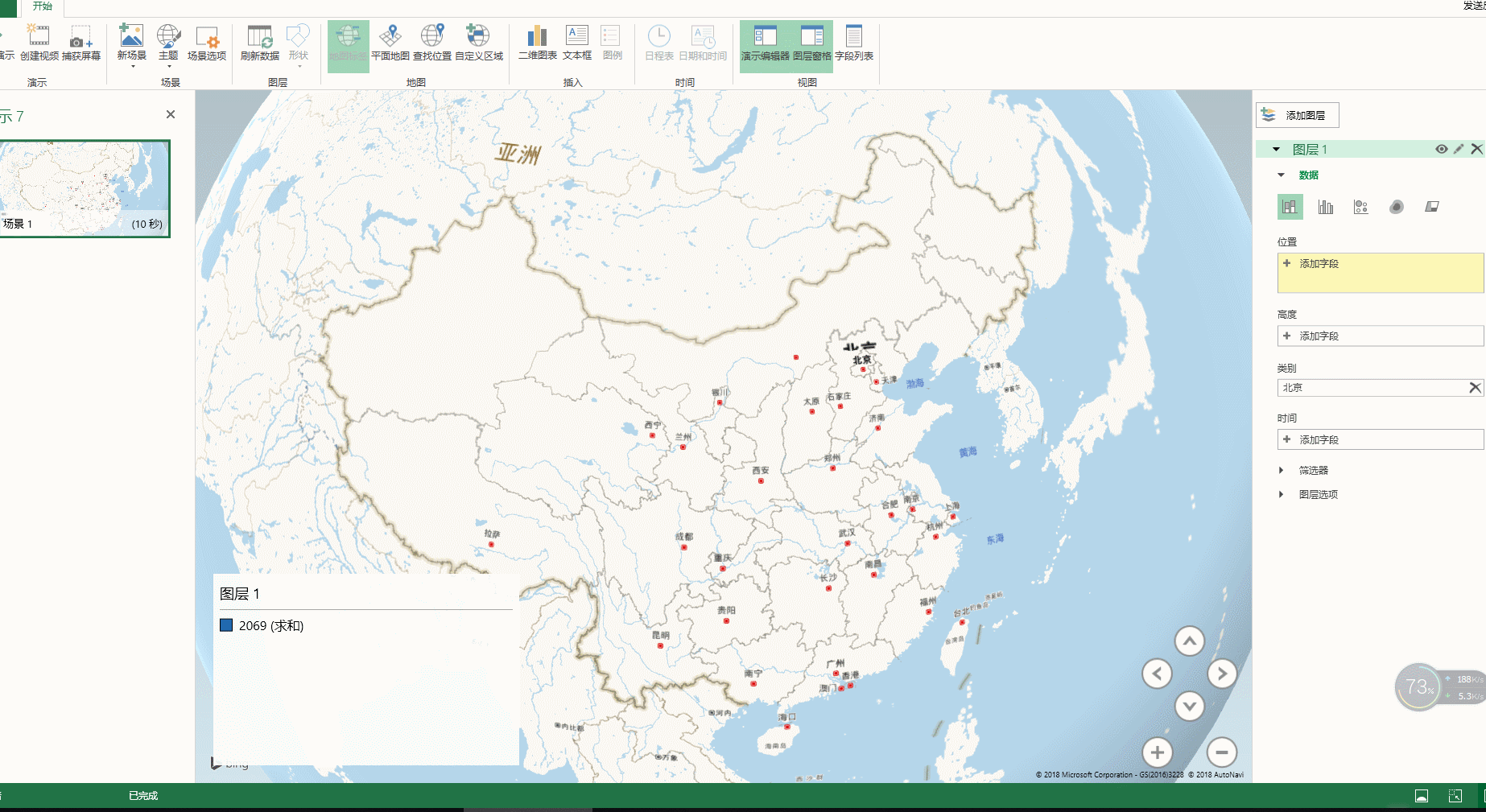
PowerMap会实时在对应地区位置生成堆积柱形图,并且不同地区会按照颜色区分。一个酷炫的地区可视化数据图就这样完成了。
不只是柱形图,它还支持生成气泡图、热度图、区域图。更赞的是,它还支持不同类型图的叠加,让可视化效果更加丰富!
举个例子,我给刚才的数据图再叠加一个热度图:
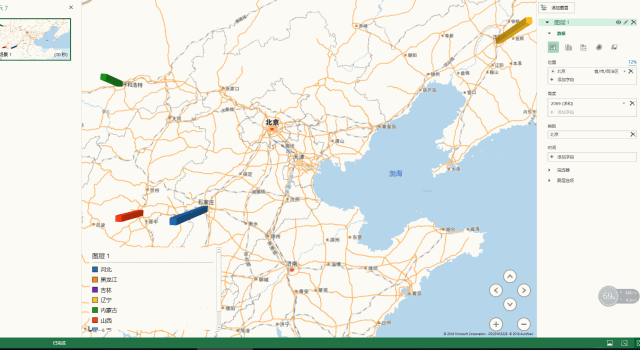
只要再增加一个图层,重复之前的操作就可以了。效果是不是更赞了?
除了以上基本的数据展示功能外,PowerMap还有许多炸裂的功能:
不同主题选择

黑色的主题更有一种神秘的科技感。
不同的动画效果

这个旋转的动画效果,让你的图表真正动起来了:
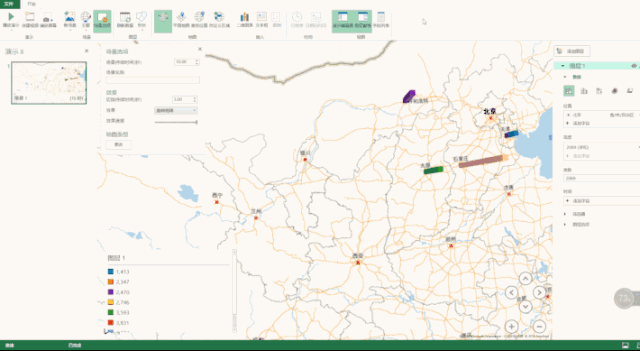
生成视频
最赞的是,它还支持把做好的数据表直接导出为视频。包含了数据表中的一些动态过程以及动画效果。
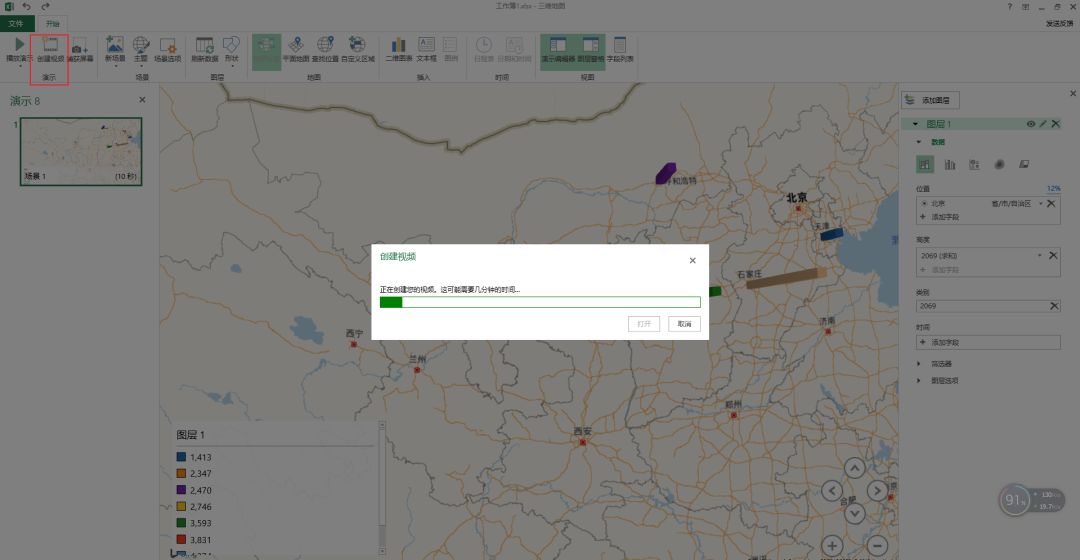
总而言之,学会这个EXCEL 自带的插件,让你的可视化图表逼格提升10000倍!
2.数据图表插件:Data Chart
经常与 EXCEL 打交道,有关「图表」各位肯定都不会陌生。
各种条形图、扇形图、折线图……是我们展示数据的基础。
平时我们用 EXCEL 经常做的图表是这样的:
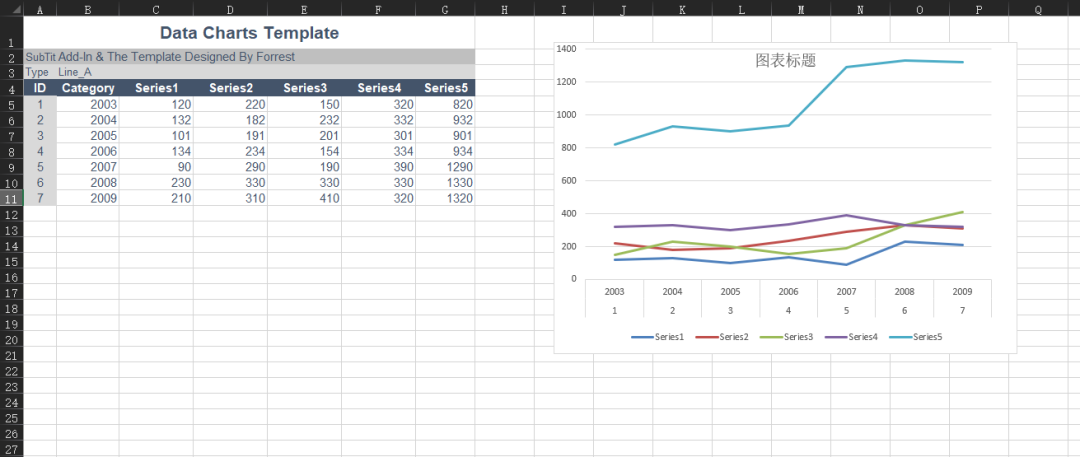
而我用 Data Chart ,一键生成的图表是这样的:
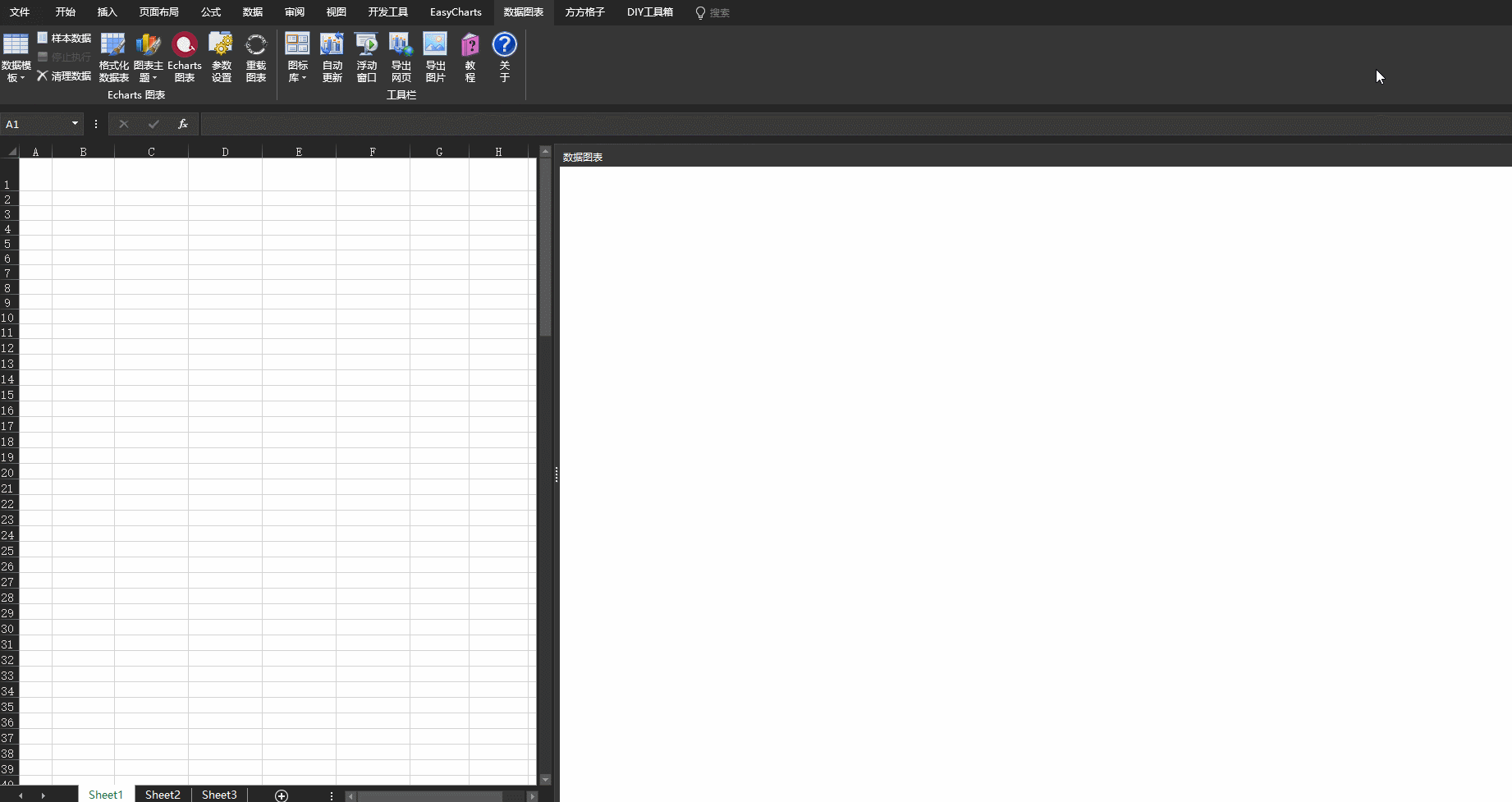
好看了不止10倍,对吗?这就是 Data Chart神奇之处!
简单来说,Data Chart 就是一个内置了多种模板的数据图表插件,它可以让你0基础、快速的制作出各种高大上的数据图表。
丰富的模板类型
Data Chart 中包含的数据模板类型非常丰富。除了常见的折线图、饼图、柱形图;还内置了更加高端的散点图、关系图、极坐标图甚至文字云……
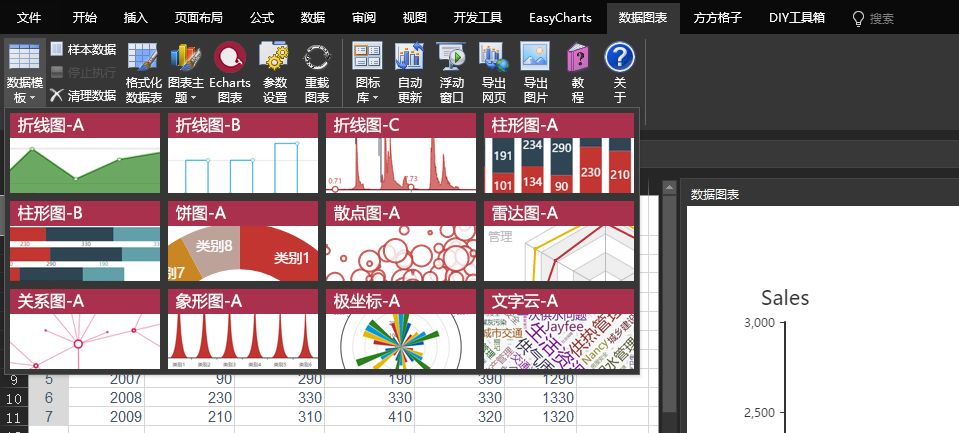
总而言之一句话,完全满足你的工作需求!
便捷的操作体验
如果我们想独自制作这些数据图表,没有较长时间的学习是不可能完成的。而 Data Chart 的操作过程却非常简单。
1.首先,我们需要给图表先确定一个主题:

不同的主题代表了不同的配色和展示方案。
2.然后,选择一个你需要的数据模板,我以「折线图」为例:
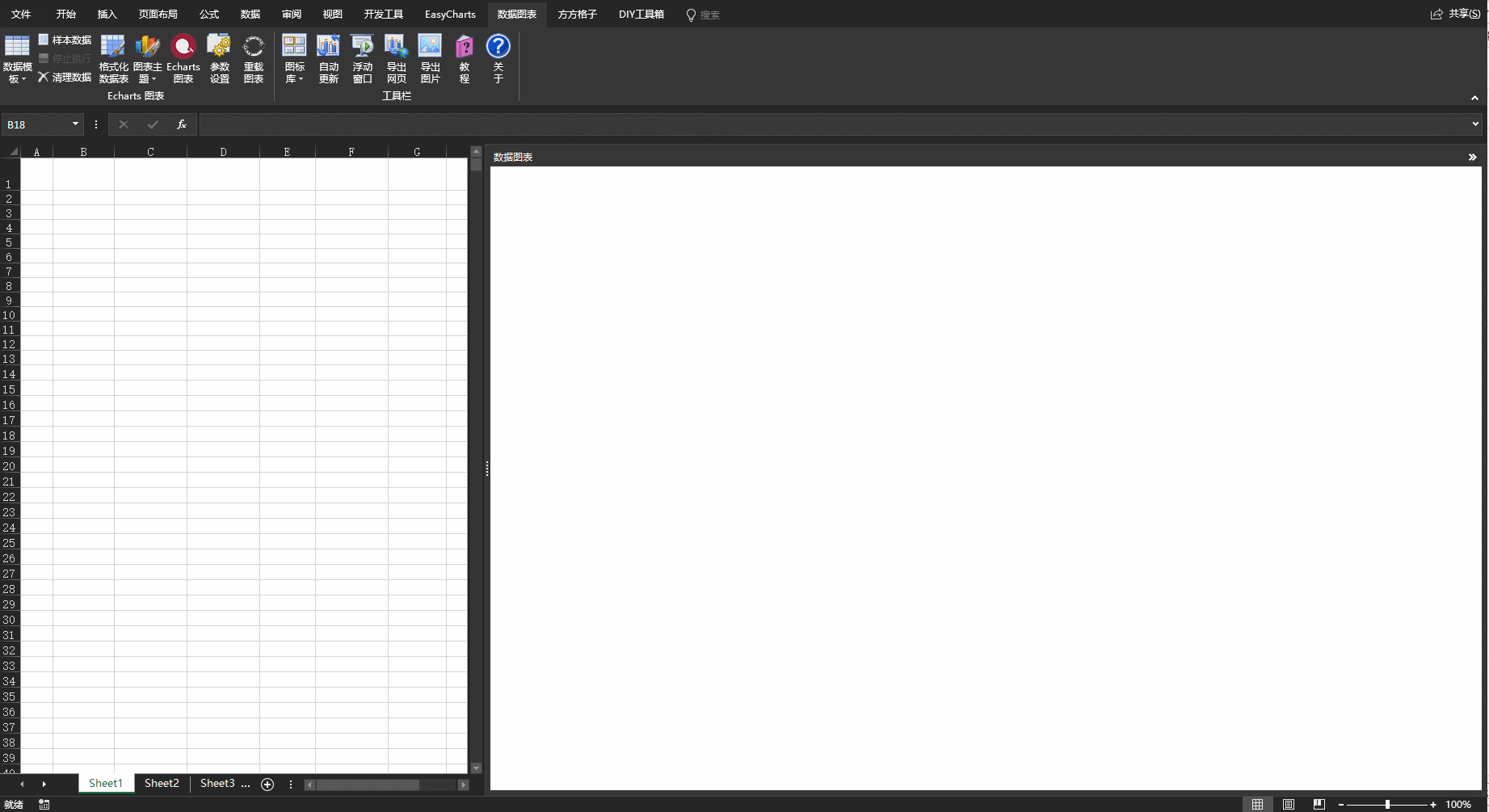
直接点击「Echarts 图表」,就可以1秒生成折线图。超赞!
3.直接将源数据中的表头信息以及数据内容替换为为自己的即可:
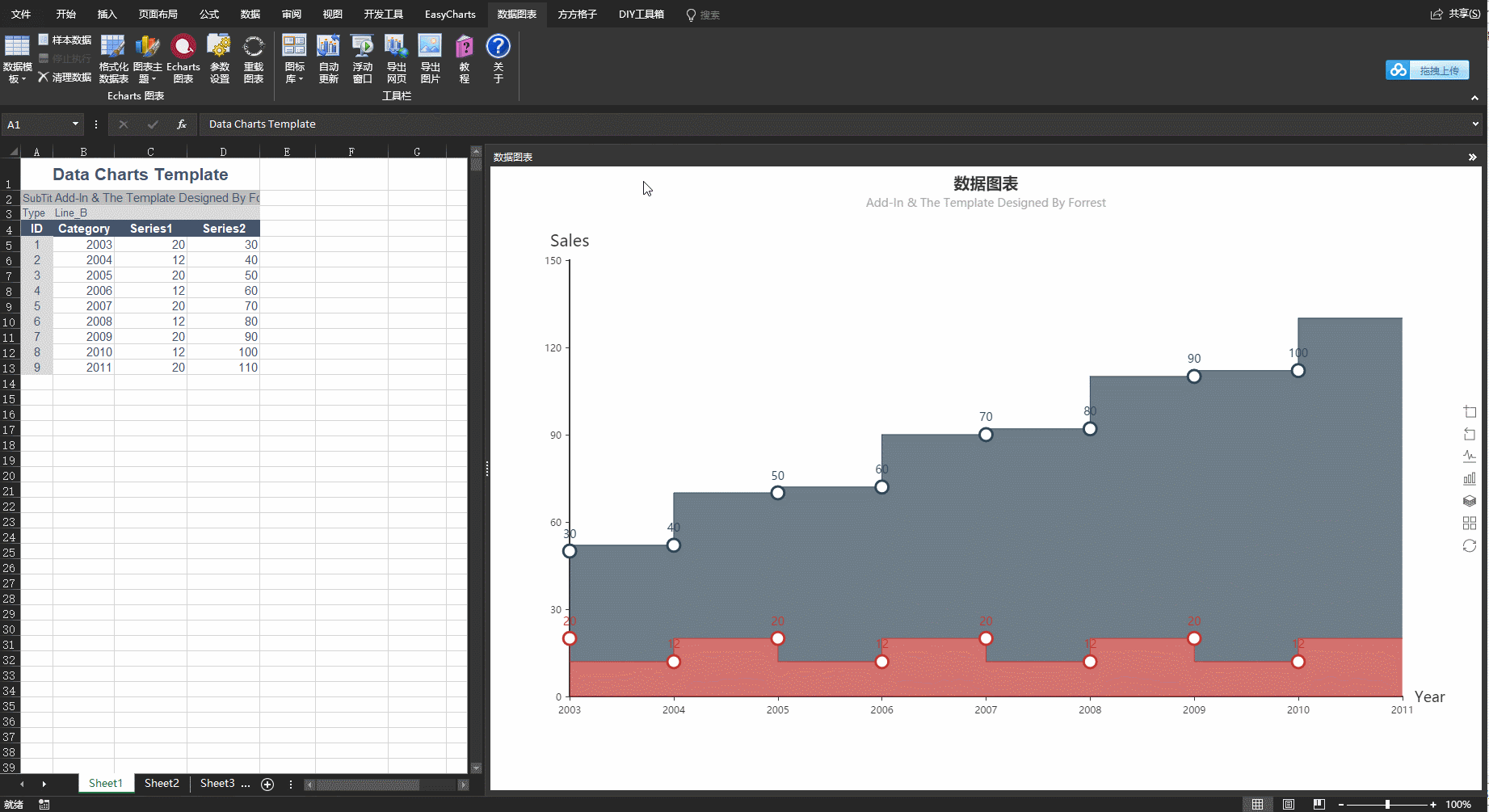
一份高大上的数据折线图就完成了!
当然如果你需要重新制作,点击「重置图表」并且删掉数据就 OK 了。整个操作过程不会超过5分钟,非常简单!
支持导出为图片
最让我惊喜的是,Data Chart 还支持导出为图片,并且支持 PNG 格式。
这有多赞?
你已经拥有了一个数据图表的素材库!
设想一下,我们平时做 PPT ,经常需要数据展示。现在你可以直接用 Data Chart 生成一个酷炫的图表图片,直接添加在 PPT 中。像这样:

或者是这样的:
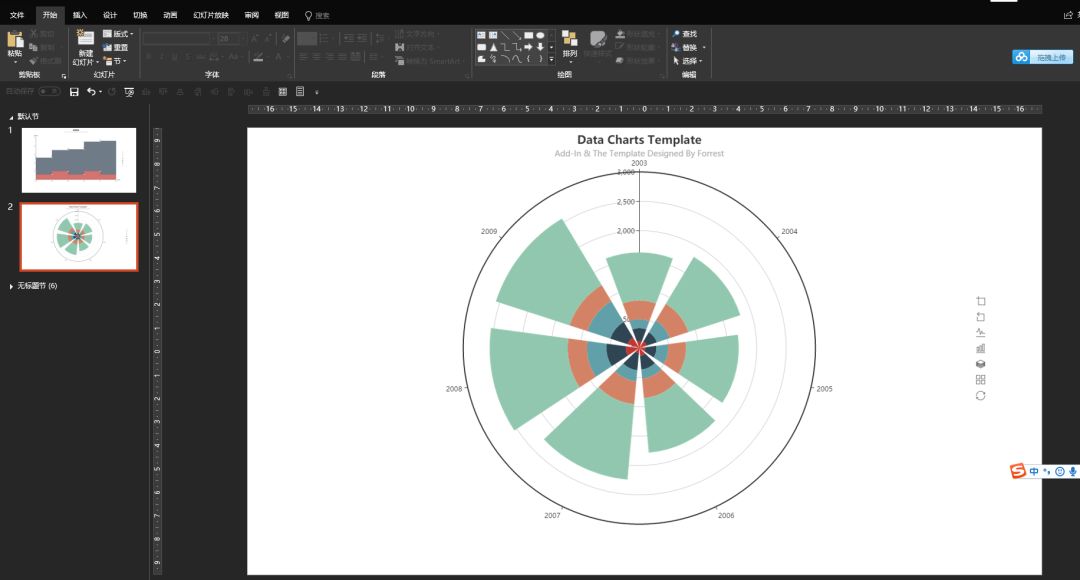
甚至是文字云图表:
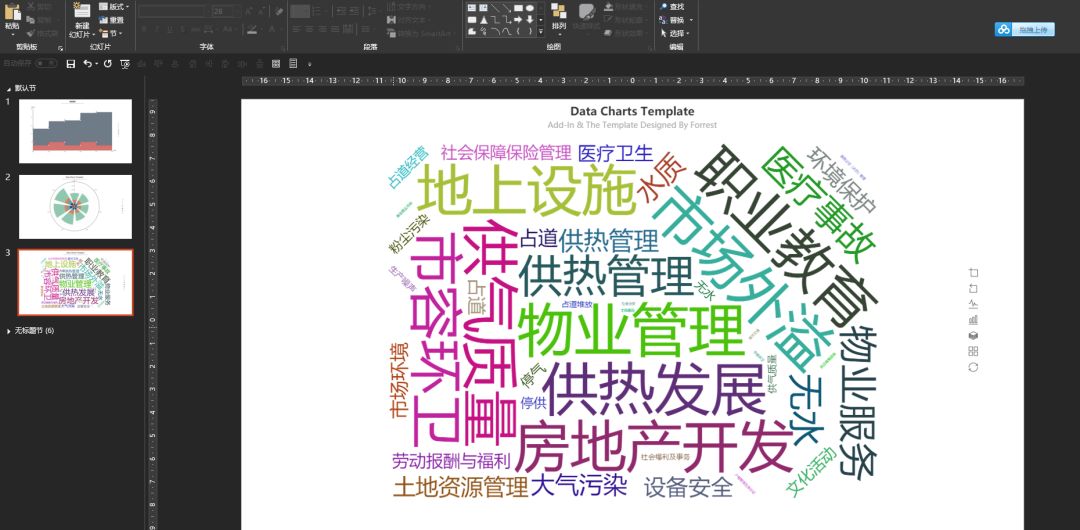
现在,你还好意思说不会美化数据图表了吗?
除了图片,它还支持导出为网页:

对于有网页需求的人来说,这也是一个神器!
最后,在 论坛中找到了这个超赞插件的制作者,致敬一下:
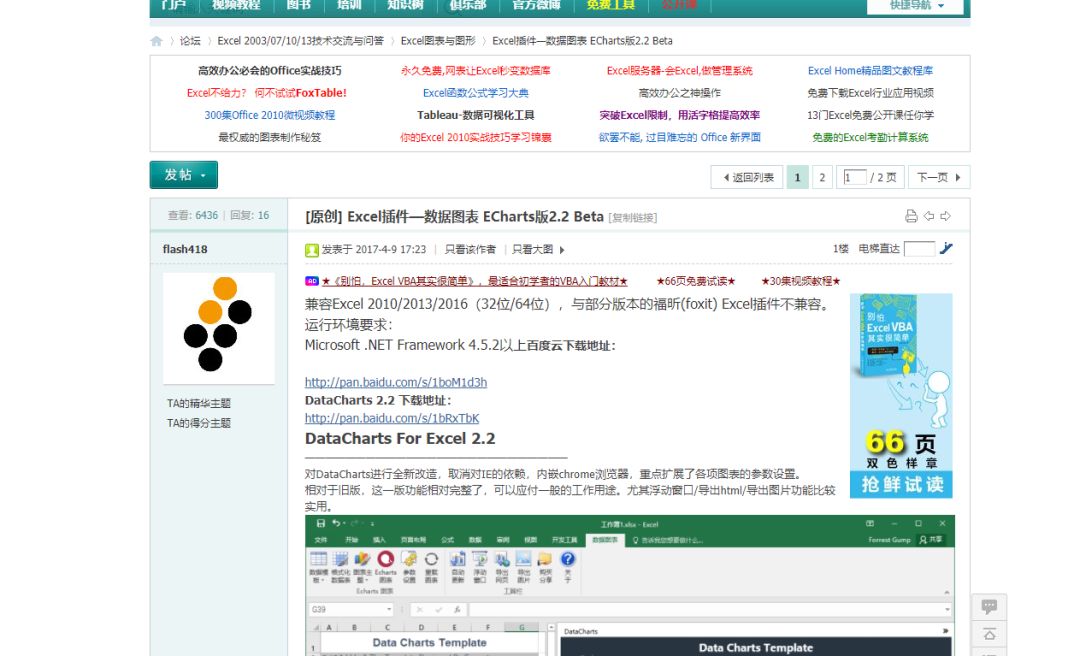
最后
说了这么多,给各位总结一下。
今天给各位介绍了 2款 EXCEL可视化 插件:
PowerMap:2016EXCEL 中自带的三维地图插件。内置了一个三维可移动的地球,帮助你快速制作三维可视化表格。
备注:2013版本需要自行下载,其他版本无此插件。
Data Chart:简单好用的数据图表插件,内置数十种图表模板,让小白也能轻松制作出高大上的数据图表。
最后,再次感谢以上插件的制作者,它们用知识和技术制作的工具,极大的提高了我们的效率。
加入知识星球【我们谈论数据科学】
500+小伙伴一起学习!